steam保存的截图在哪 steam截图文件夹在哪里
更新时间:2024-01-27 14:56:22作者:jiang
在玩Steam游戏的时候,我们常常会遇到一些精彩瞬间,而为了记录这些时刻,Steam提供了截图功能,很多玩家却不知道这些截图保存在哪里。实际上Steam截图文件夹位于我们的电脑硬盘上的一个特定路径下。通过找到这个文件夹,我们可以轻松地浏览、编辑和分享我们的游戏截图。让我们一起来探索一下这个神秘的Steam截图文件夹吧!
步骤如下:
1.首先我们打开游戏平台的安装路径,然后选择路径内的userdata文件夹
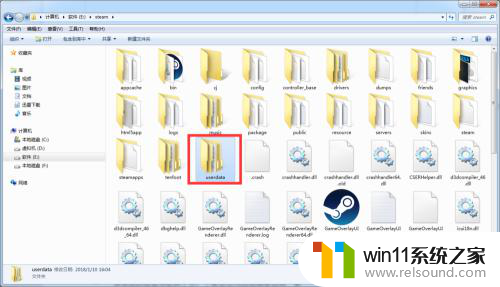
2.打开userdata文件夹后你会看到一些以数字命名的文件夹,我们截图通常是放在该游戏的文件夹内。所以我们只需要打开我们游戏文件夹的目录即可。
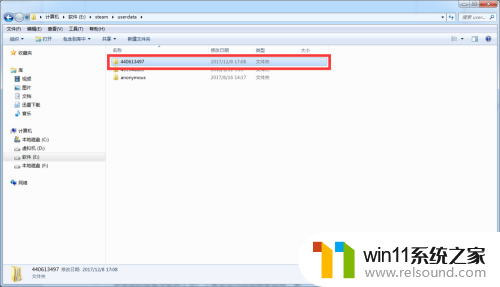

3.我们在选择该游戏的screenshots文件夹,这个文件夹是我们存放截图的地方。例如:E:\youxipingtai\userdata\440613497\760\remote\15238571990903160832\screenshots

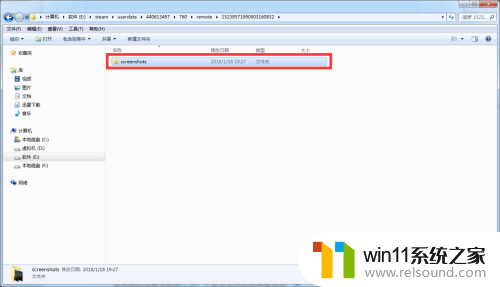
4.打开screenshots文件夹,我们就可以看到自己所截的图片了。是不是很简单,如果我们不会寻找文件夹路径,那么也不要紧。
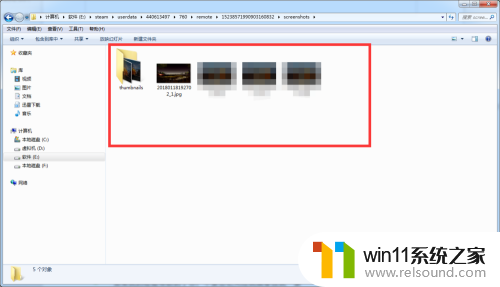
5.我们可以打开设置,然后选择“游戏中”然后点击“截图文件夹”也是可以找到图片存放的位置。
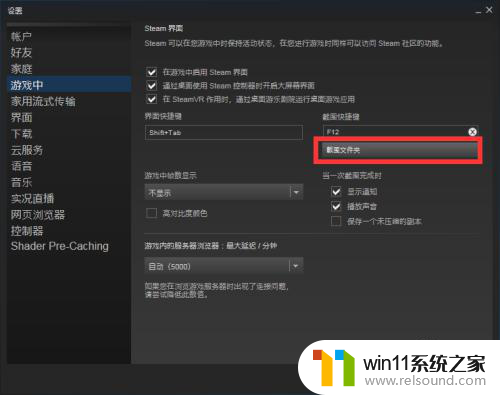
6.或者我们可以直接进入游戏截图,然后退出游戏,steam会提示你图片以放在截图库中,我们选择在硬盘中查看就可以了。
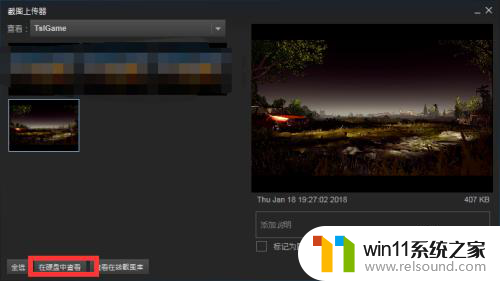
以上就是存储在Steam中的截图位置的全部内容,如果遇到这种情况,你可以按照以上步骤解决,非常简单快速。
steam保存的截图在哪 steam截图文件夹在哪里相关教程
电脑教程推荐